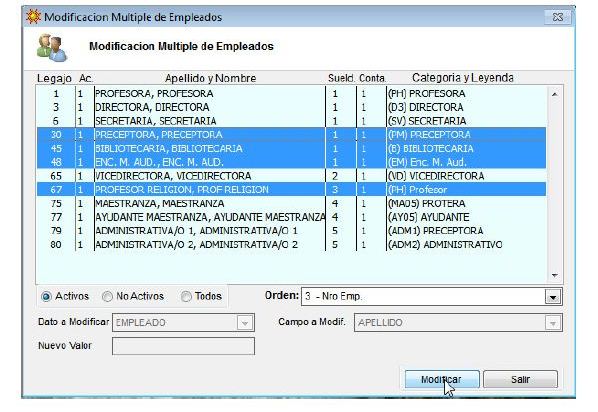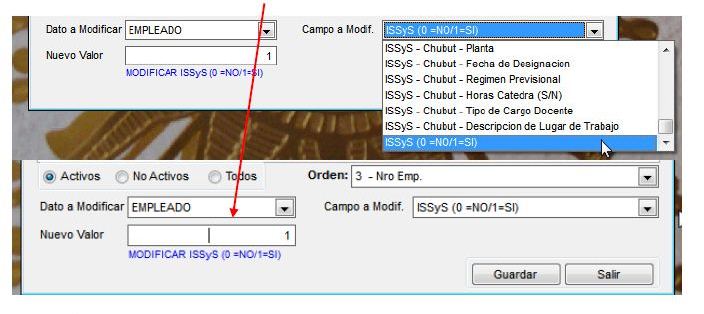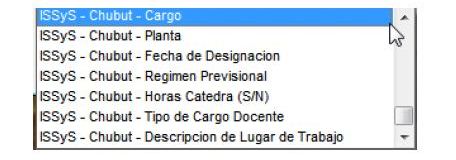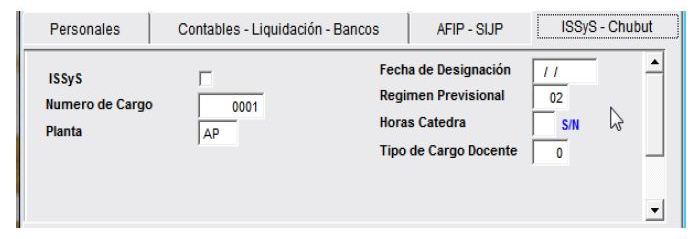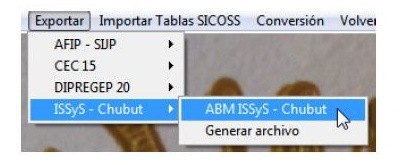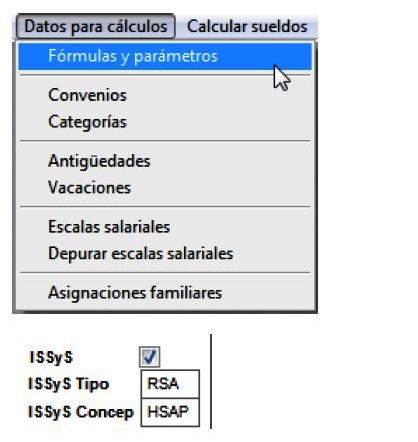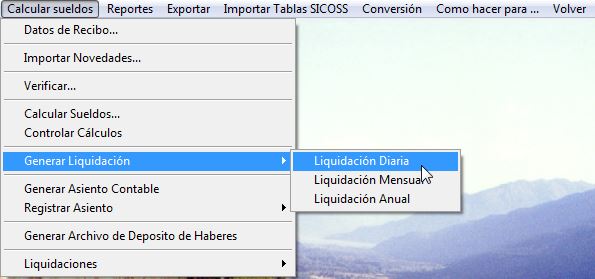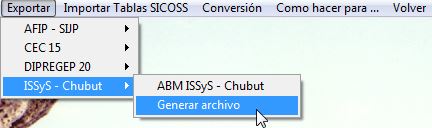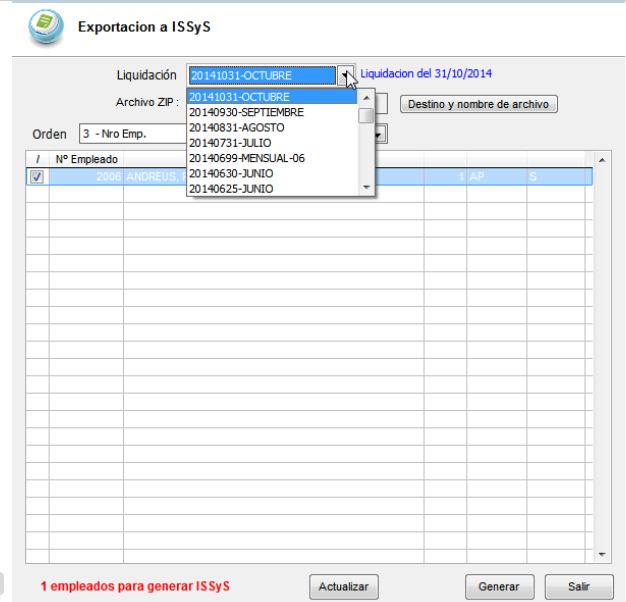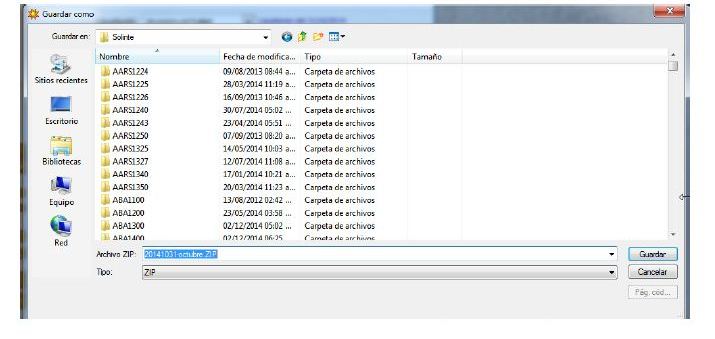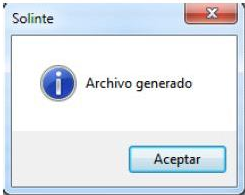Diferencia entre revisiones de «Exportar a Sistema Red ISSYS»
| Línea 1: | Línea 1: | ||
| − | ==Asignación múltiple de empleados a | + | =Exportar a Sistema Red ISSYS= |
| + | |||
| + | El '''Sistema RED ISSYS''' es un proyecto destinado a proveer a los organismos las herramientas para presentar en tiempo y forma la información acerca de las retenciones y contribuciones realizadas sobre los haberes de los afiliados a los sistemas de Previsión y Obra Social. | ||
| + | |||
| + | Uno de sus objetivos es mantener la información actualizada e histórica de los periodos trabajados por cada agente, lo que permitirá tener acceso inmediato a su historia laboral. Con ésto se agilizará la generación de la documentación necesaria para los trámites de obtención de beneficios previsionales. | ||
| + | |||
| + | Actualmente se está poniendo en funcionamiento la primera etapa que contempla la '''presentación de las liquidaciones de haberes a través de Internet'''. | ||
| + | |||
| + | ==Asignación múltiple de empleados a Sistema Red ISSYS== | ||
Dentro del módulo '''Sueldos -> Datos del personal -> Modificación múltiple'''. | Dentro del módulo '''Sueldos -> Datos del personal -> Modificación múltiple'''. | ||
| + | |||
[[Imagen:Modifmultiple.jpg]] | [[Imagen:Modifmultiple.jpg]] | ||
| Línea 12: | Línea 21: | ||
| − | + | Click en '''Modificar''' y '''asignamos un 1''' en el campo ISSyS. | |
[[Imagen:Issys_2.JPG]] | [[Imagen:Issys_2.JPG]] | ||
| + | |||
| Línea 21: | Línea 31: | ||
| − | == Seteo múltiple de los campos necesarios para | + | == Seteo múltiple de los campos necesarios para Sistema Red ISSYS == |
| + | |||
A su vez, podemos '''modificar de manera múltiple''' cualquiera de los siguientes campos. | A su vez, podemos '''modificar de manera múltiple''' cualquiera de los siguientes campos. | ||
| Línea 29: | Línea 40: | ||
| − | == Asignación individual y seteo de un empleado a | + | == Asignación individual y seteo de un empleado a Sistema Red ISSYS == |
| − | Dentro del módulo | + | Dentro del módulo '''Sueldos -> Datos del personal -> Datos del personal'''. |
Si queremos asignar un empleado a la planilla, tildar el campo ISSyS y completar los campos. | Si queremos asignar un empleado a la planilla, tildar el campo ISSyS y completar los campos. | ||
| Línea 41: | Línea 52: | ||
== Asignar los valores para el archivo ISSyS== | == Asignar los valores para el archivo ISSyS== | ||
| + | |||
| + | Dentro del módulo '''Sueldos -> Exportar -> ISSyS - Chubut -> ABM ISSyS Chubut''' | ||
| + | |||
[[Imagen:Issys_5.JPG]] | [[Imagen:Issys_5.JPG]] | ||
| − | |||
| − | [[Imagen: | + | [[Imagen:Issys2.jpg]] |
| + | |||
| + | |||
| + | Click en '''Modificar''' y luego click en '''Guardar'''. | ||
| + | |||
| + | |||
| + | Dentro del módulo '''Sueldos -> Datos para cálculos -> Fórmulas y Parámetros'''. | ||
| − | |||
[[Imagen:Issys_6.JPG]] | [[Imagen:Issys_6.JPG]] | ||
| − | Los campos ISSyS TIPO e ISSyS CONCEP son requeridos. En caso de no contar con este dato, o | + | Los campos '''ISSyS TIPO''' e '''ISSyS CONCEP''' son requeridos. En caso de no contar con este dato, o |
bien no conocer de qué modo deben ser clasificados, podrías utilizar RSA y HSAP respectivamente. | bien no conocer de qué modo deben ser clasificados, podrías utilizar RSA y HSAP respectivamente. | ||
Con el primer uso que le den al sistema, se va ajustando al valor real, con asistencia personalizada | Con el primer uso que le den al sistema, se va ajustando al valor real, con asistencia personalizada | ||
| − | del área de control de aportes | + | del área de control de aportes del Sistema Red ISSYS. |
| + | |||
| + | Para guardar todos los cambios, vamos a '''Sueldos -> Calcular Sueldos -> Generar Liquidación -> Liquidación Diaria'''. | ||
| − | |||
[[Imagen:Liqdiaria.jpg]] | [[Imagen:Liqdiaria.jpg]] | ||
| − | == Generar archivo para exportar a | + | ==Generar archivo para exportar a Sistema Red ISSYS== |
[[Imagen:Genarchivo.jpg]] | [[Imagen:Genarchivo.jpg]] | ||
| + | |||
Seleccionar la liquidación que deseamos exportar: | Seleccionar la liquidación que deseamos exportar: | ||
| Línea 76: | Línea 96: | ||
Seleccionamos el archivo donde lo vamos a guardar: | Seleccionamos el archivo donde lo vamos a guardar: | ||
| + | |||
[[Imagen:Issys_10.JPG]] | [[Imagen:Issys_10.JPG]] | ||
| Línea 82: | Línea 103: | ||
Click en '''Generar'''. | Click en '''Generar'''. | ||
| − | [[ | + | [[Archivo:issys33.png]] |
Revisión del 10:01 17 oct 2017
Contenido
Exportar a Sistema Red ISSYS
El Sistema RED ISSYS es un proyecto destinado a proveer a los organismos las herramientas para presentar en tiempo y forma la información acerca de las retenciones y contribuciones realizadas sobre los haberes de los afiliados a los sistemas de Previsión y Obra Social.
Uno de sus objetivos es mantener la información actualizada e histórica de los periodos trabajados por cada agente, lo que permitirá tener acceso inmediato a su historia laboral. Con ésto se agilizará la generación de la documentación necesaria para los trámites de obtención de beneficios previsionales.
Actualmente se está poniendo en funcionamiento la primera etapa que contempla la presentación de las liquidaciones de haberes a través de Internet.
Asignación múltiple de empleados a Sistema Red ISSYS
Dentro del módulo Sueldos -> Datos del personal -> Modificación múltiple.
Seleccionamos los empleados que queremos asignar al listado.
Click en Modificar y asignamos un 1 en el campo ISSyS.
De esta forma dejamos asignados todos los empleados seleccionados a la exportación.
Seteo múltiple de los campos necesarios para Sistema Red ISSYS
A su vez, podemos modificar de manera múltiple cualquiera de los siguientes campos.
Asignación individual y seteo de un empleado a Sistema Red ISSYS
Dentro del módulo Sueldos -> Datos del personal -> Datos del personal.
Si queremos asignar un empleado a la planilla, tildar el campo ISSyS y completar los campos.
Asignar los valores para el archivo ISSyS
Dentro del módulo Sueldos -> Exportar -> ISSyS - Chubut -> ABM ISSyS Chubut
Click en Modificar y luego click en Guardar.
Dentro del módulo Sueldos -> Datos para cálculos -> Fórmulas y Parámetros.
Los campos ISSyS TIPO e ISSyS CONCEP son requeridos. En caso de no contar con este dato, o
bien no conocer de qué modo deben ser clasificados, podrías utilizar RSA y HSAP respectivamente.
Con el primer uso que le den al sistema, se va ajustando al valor real, con asistencia personalizada del área de control de aportes del Sistema Red ISSYS.
Para guardar todos los cambios, vamos a Sueldos -> Calcular Sueldos -> Generar Liquidación -> Liquidación Diaria.
Generar archivo para exportar a Sistema Red ISSYS
Seleccionar la liquidación que deseamos exportar:
Seleccionamos el archivo donde lo vamos a guardar:
Click en Generar.